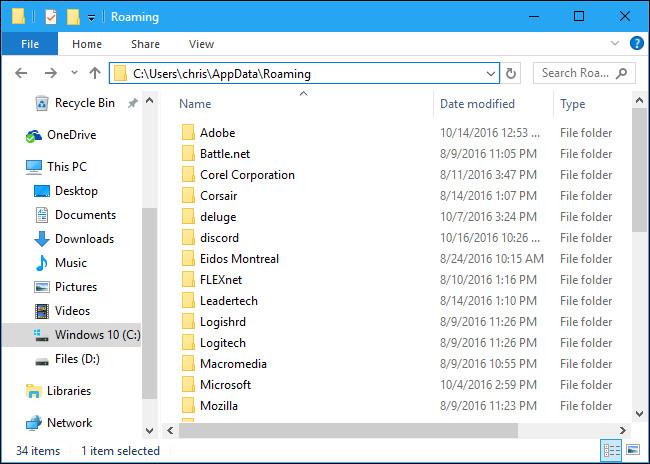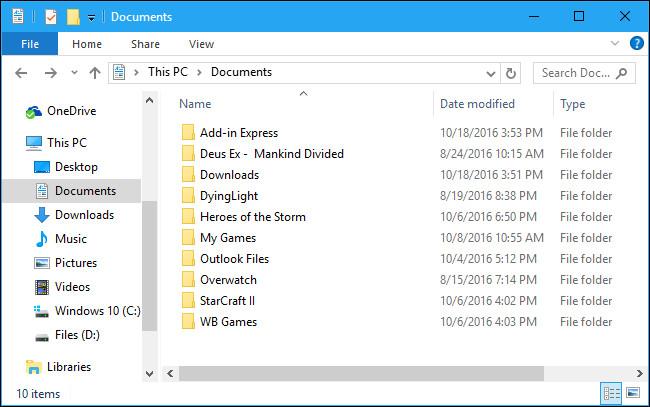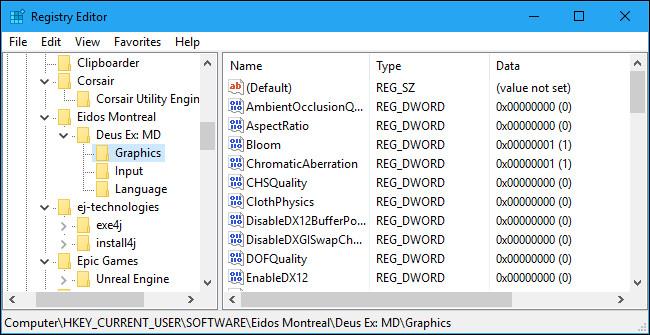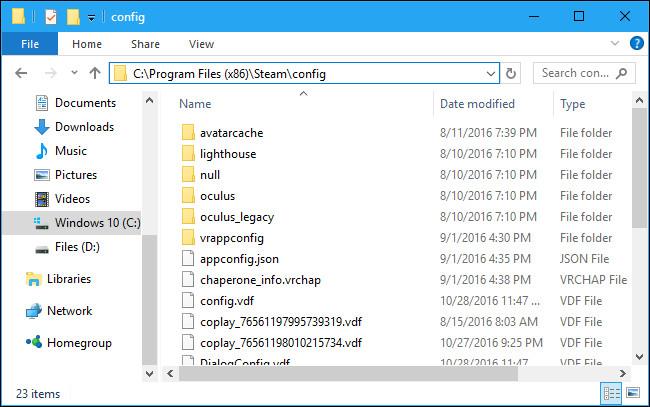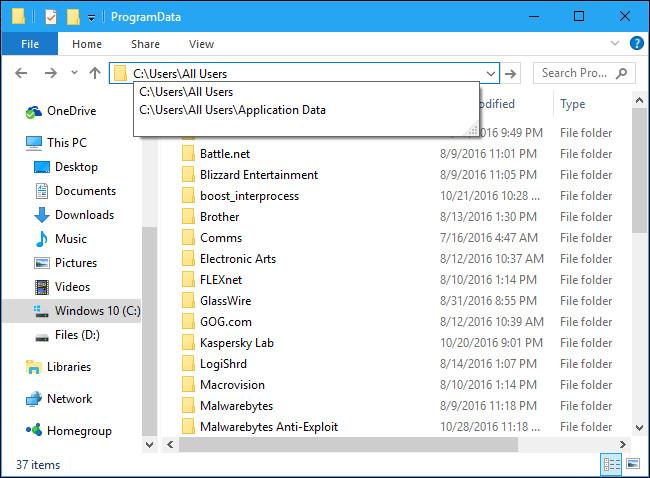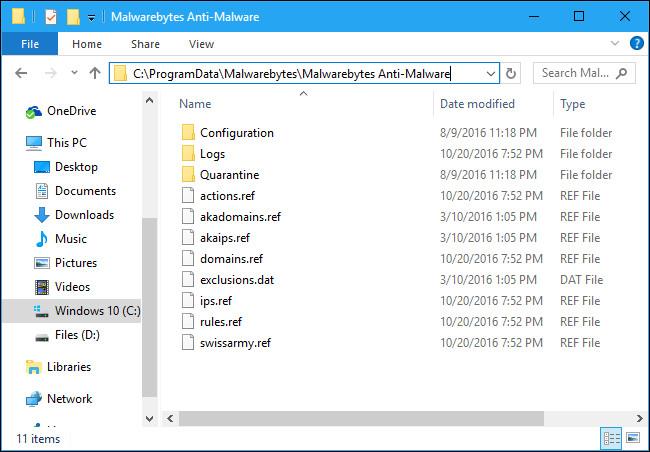På nye versjoner av Windows vil du se en mappe kalt ProgramData på systemstasjonen (vanligvis C:\-stasjonen). Denne mappen er imidlertid skjult, så du kan bare se mappen hvis du tillater visning av mapper og filer i Filutforsker. For å skjule og vise mapper, filer og filutvidelser på Windows 7, 8 og 10, kan du se trinnene her.
Programmappen lagrer data på mange forskjellige steder i Windows-operativsystemet. Dette avhenger av hvordan utviklerne koder programmet.
1. Applikasjonsdata, register- og programdata lagres her
Programmappen lagrer data på mange forskjellige steder i Windows-operativsystemet. Dette avhenger av hvordan utviklerne koder programmet. Som inkluderer:
- Application Data-mappen (applikasjonsdata): Som standard lagrer de fleste applikasjoner innstillinger og innstillinger i Application Data-mappen som ligger i C:\Users\brukernavn\AppData\. Hver Windows-brukerkonto vil ha sin egen Application Data-mappe, slik at hver brukerkonto kan lagre sine egne programdata og innstillinger og innstillinger for programmer som bruker denne mappen.
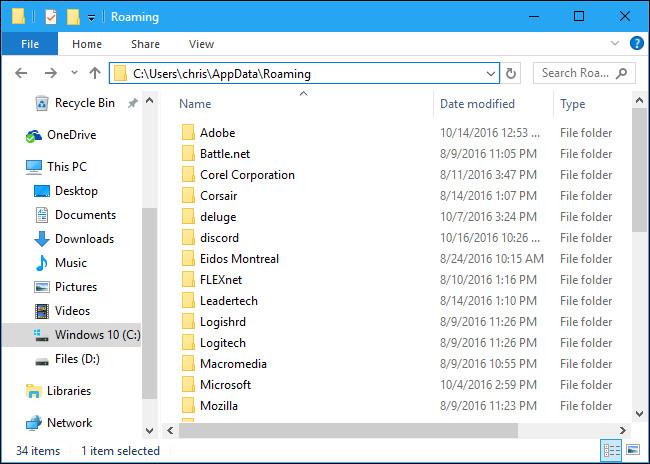
- Dokumenter-mappen : For enkelte programmer, spesielt dataspillapplikasjoner, vil innstillingene lagres i Dokumenter-mappen som ligger på C:\Users\brukernavn\Documents. Dette gjør det enkelt for brukere å søke, sikkerhetskopiere og redigere filer.
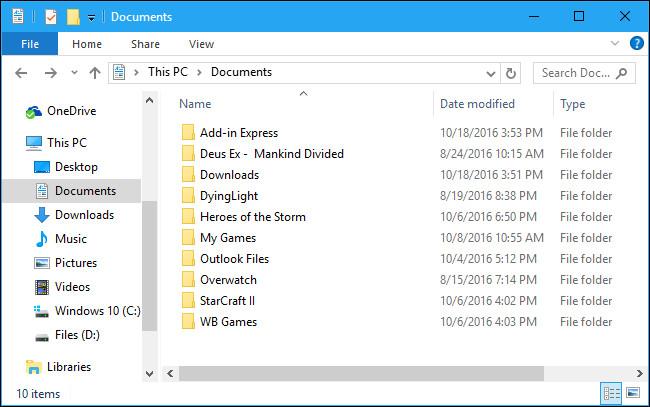
- Register : Mange programmer lagrer ulike innstillinger i Windows-registeret. Registerinnstillinger kan være systemomfattende eller per bruker. Registeret er imidlertid bare et sted å lagre personlige innstillinger - applikasjoner kan ikke lagre filer eller store data her.
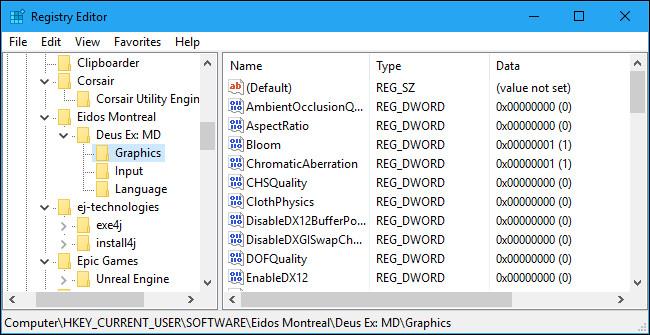
- Programmappe for hvert program : På Windows 95, 98 og Windows XP-versjoner lagrer programmer ofte innstillinger og andre data i separate mapper. Anta at hvis du installerer et program kalt Eksempel til C:\Program Files\Example, vil applikasjonen bare lagre innstillinger og andre datafiler på C:\Program Files\Example. Sikkerhetsnivået er ikke høyt.
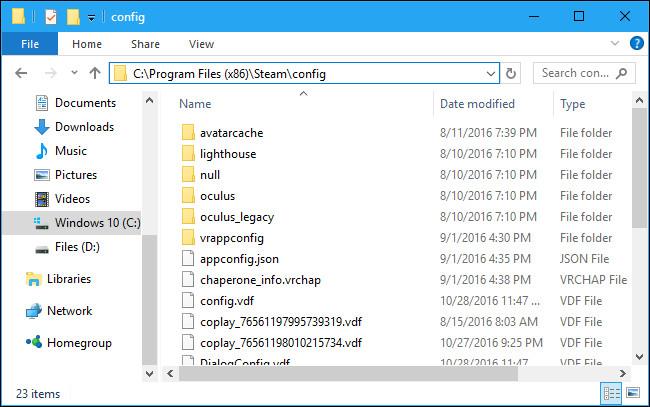
Moderne versjoner av Windows har begrenset tilgang til programmer, og programmer kan ikke overskrive systemmapper under normal drift. Noen programmer, for eksempel Steam, lagrer imidlertid fortsatt programinnstillinger og andre datafiler i Programfiler-mappen.
2. ProgramData-mappen
Denne mappen har mest til felles med Application Data-mappen, men i stedet for at hver brukerkonto har sin egen mappe, deles ProgramData-mappen mellom alle brukerkontoer på datamaskinen din.
På Windows XP er det ingen C:\ProgramData- mappe . I stedet er det mappen C:\Documents and Settings \All Users\Application Data . Fra og med Windows Vista flyttes applikasjonsdatamappen Alle brukere til C:\ProgramData.
Hvis du setter inn C:\Users\All Users\ i File Explorer eller Windows Explorer på en Windows 10-datamaskin, vil Windows automatisk omdirigere deg til mappen C:\Program Data. Den vil omdirigere ethvert program som prøver å skrive på C:\Users\All Users\ til C:\ProgramData-mappen.
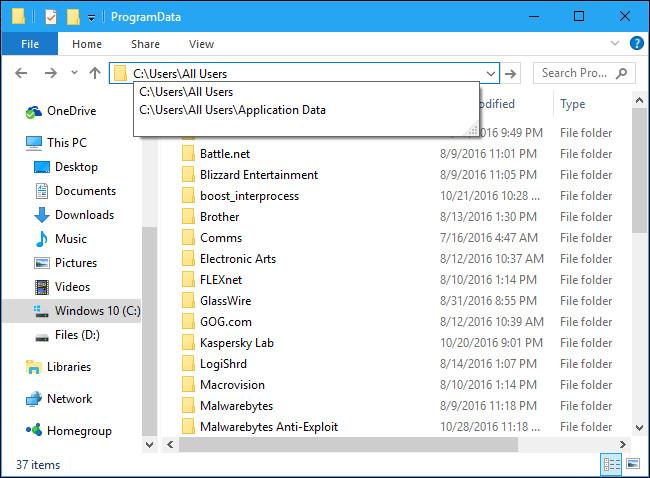
Som Microsoft sier, " denne mappen brukes for applikasjonsdata som ikke er brukerspesifikke ". Et program du bruker kan for eksempel laste ned en Spelling Dictionary-fil når du kjører programmet. I stedet for å lagre Spelling Dictionary-filen i en spesifikk brukers Application Data-mappe, vil filen bli lagret i ProgramData-mappen.
Og Spelling Dictionary-filen kan deles med alle brukere på datamaskinen, i stedet for å lagre flere kopier i en rekke forskjellige mapper i Application Data-mappen.
Verktøy som kjører med systemrettigheter kan også lagre innstillinger her. Et antivirusprogram kan for eksempel lagre innstillinger, viruslogger og filer i karantene på C:\ProgramData. Disse innstillingene vil deretter bli delt på tvers av systemet til alle brukere på datamaskinen.
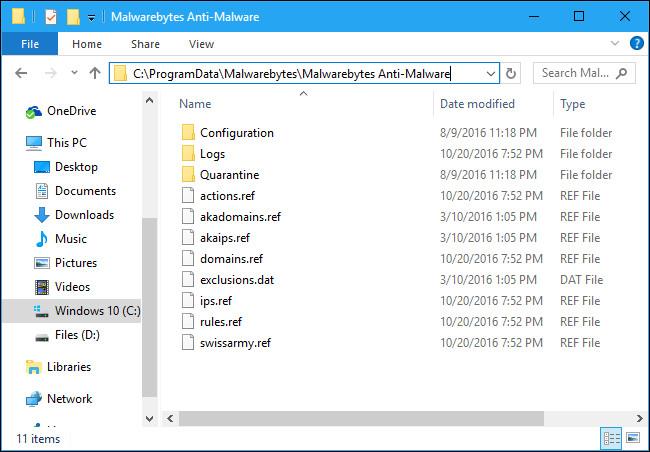
3. Er det noen viktige data i ProgramData-mappen som bør sikkerhetskopieres?
Generelt, i ProgramData-mappen vil du ikke finne noen viktige innstillinger som må sikkerhetskopieres.
Hvis du ønsker å sikkerhetskopiere de viktigste dataene på systemet, gå til C:\Users\brukernavn\AppData\Roaming , mest sannsynlig vil viktige data lagres her.
Men hvis du er bekymret for at det kan være noen viktige innstillinger eller data som vil bli lagret i ProgramData-mappen, kan du få tilgang til og sjekke dataene som er lagret der. Dette avhenger av utvikleren av hvert program, deres valg av plassering for å lagre programdata, så det er ikke ett riktig svar for alle.